안녕하세요.
회사나 학교에서 처리하는 PDF 파일은 보통 대용량이 많습니다. 수십 페이지에서 수백 페이지까지 달하는 PDF 파일을 편집하거나 공유 또는 필요한 부분을 바로 찾아가는 것은 결코 쉽지 않은 일인데요. 하지만 PDF 분할 기능을 익힌다면 사용자가 직접 목적에 따라 PDF를 나눌 수 있습니다. PDF 분할은 기본 PDF 편집 기능으로 다양한 프로그램에서 가능하지만, 원더쉐어 PDF엘리먼트는 특히 사용하기 쉬운 방법과 효율성으로 입소문을 타고 있습니다.
★원더쉐어 PDF엘리먼트로 PDF 분할하기
1단계: 파일 열기
사용자 컴퓨터 바탕화면에 있는 ‘원더쉐어 PDFelement’를 클릭합니다. 그리고 분할을 할 파일을 엽니다.
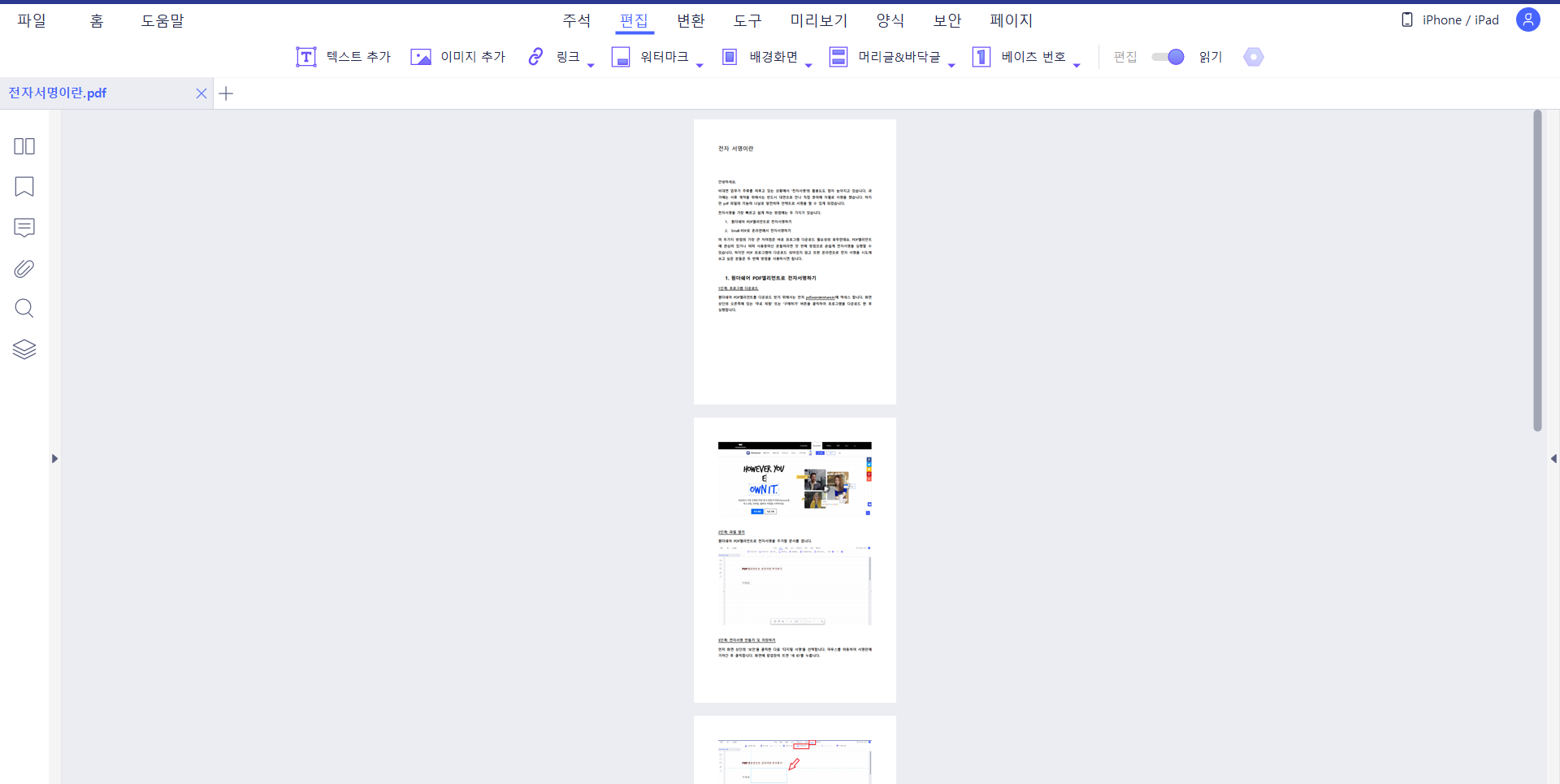
2단계: PDF 분할하기
화면 상단의 ‘페이지’>’분할’을 클릭합니다. ‘분할’ 팝업창이 뜨면 페이지 수를 직접 선택할 수 있고 또한 저장 위치도 반드시 확인한 후 저장합니다.
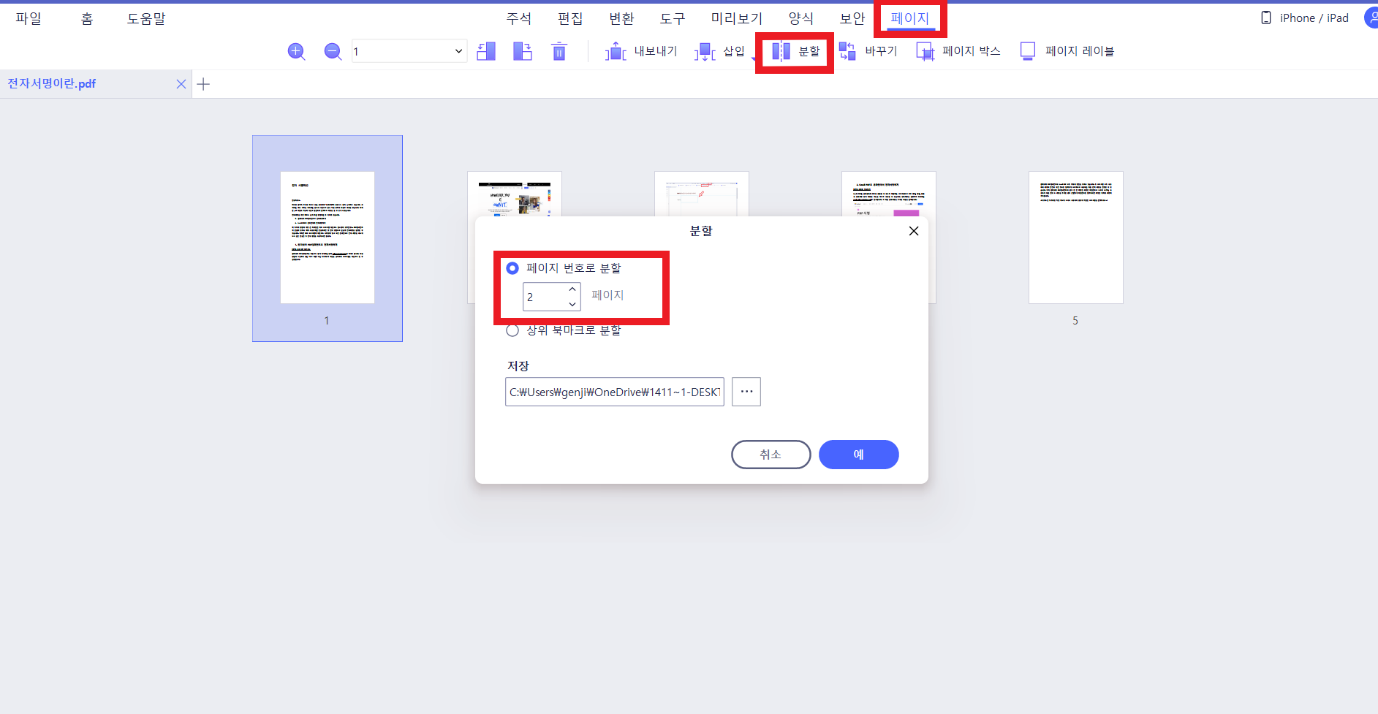
PDF 분할은 모든 사용자가 반드시 익혀야 하는 기본적인 PDF 편집 기능 중 하나로 대용량의 파일을 처리할 때 긴요하게 사용됩니다. 이러한 기능은 원더쉐어 PDFelement로 실행을 한다면 오로지 두 단계 만으로 완성할 수 있다는 장점이 있습니다. 또한 분할할 페이지를 미리볼 수도 있어 신중하게 페이지를 나눌 수 있습니다.
하지만 PDF 편집 프로그램을 다운로드 받을 수 없는 환경이나 또는 시간이 없는 사용자 분들은 어떻게 하나요? 바로 ‘온라인 PDF 편집 프로그램’이 있습니다.
★온라인 PDF 편집 도구로 PDF 분할하기
1단계: 사이트 접속
온라인 PDF 편집 도구 중 가장 신뢰감이 있고 대중성이 있는 프로그램은 Smallpdf입니다. 온라인 무료 도구인데도 불구하고 다양한 기능을 제공하고 있습니다. PDF 분할을 실행하기 위해서는 smallpdf.com/kr/split-pdf 로 액세스합니다.
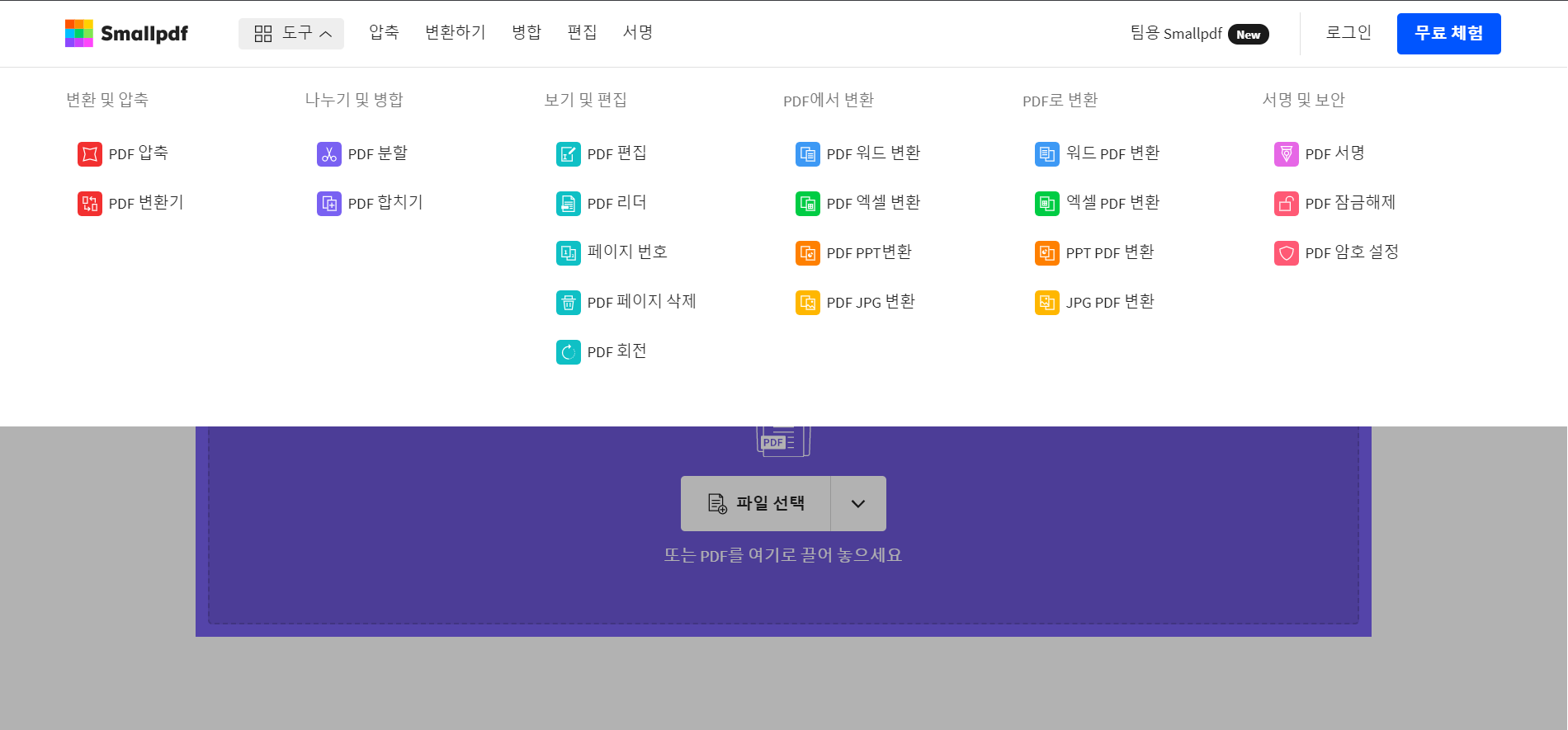
2단계: 파일 열기
사이트에 액세스 한 후 파일을 업로드 합니다. 아래의 이미지와 같은 창으로 넘어가면 화면 상단에서 ‘분할’을 선택한 후 ‘매 페이지마다 분할’을 클릭합니다. 그러면 PDF 페이지 마다 가위 모양의 아이콘이 뜹니다. 이 가위 모양의 아이콘을 클릭을 통해 분할 페이지를 설정할 수 있습니다.
또한 나누는 페이지가 헷갈리는 분들은 페이지 아래의 색상이 입혀진 숫자를 보시면 됩니다. 함께 나눠지는 페이지는 같은 색상을 표시가 됩니다. 즉, 빨간색 숫자 끼리 분할이 되고, 노랑색과 초록색 숫자는 따로 분할이 됩니다.
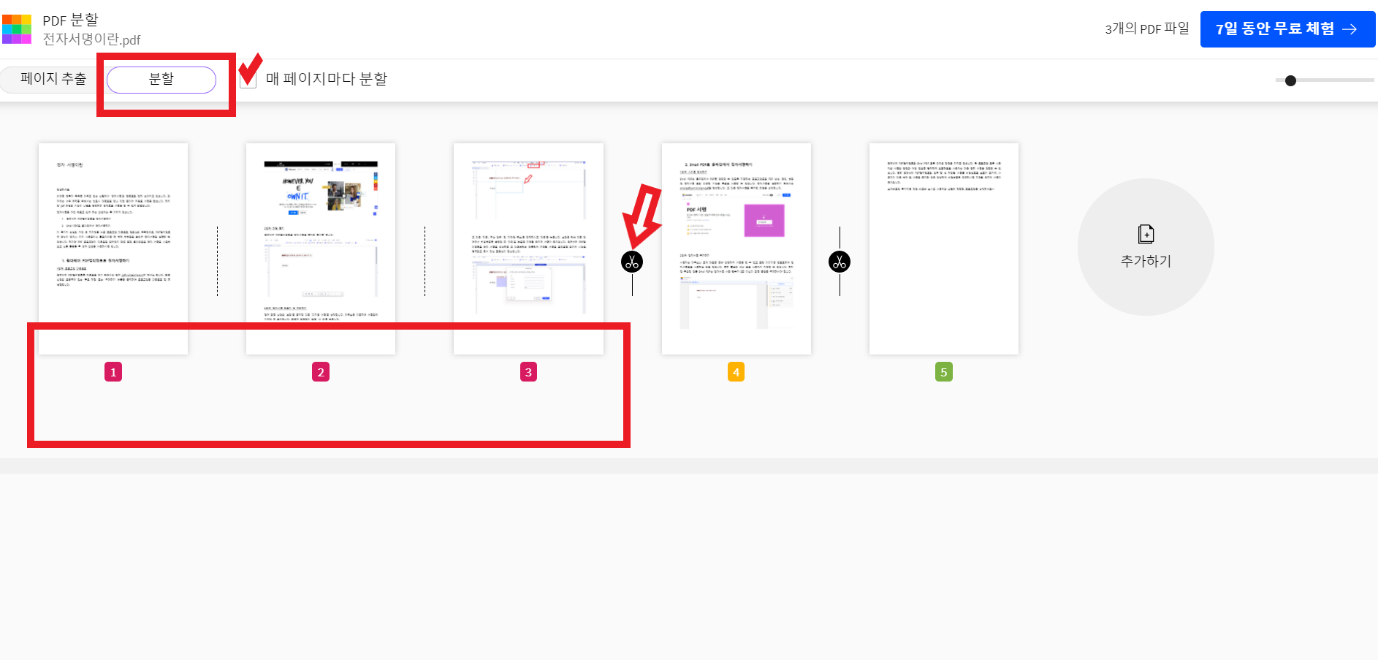
PDF 프로그램으로 분할하는 방법과 온라인에서 분할하는 방법을 모두 알아봤습니다. Smallpdf는다운로드 받을 필요 없이 손쉽게 액세스 가능하다는 큰 장점이 있지만 무료인 만큼 하루에 사용 횟수 제한이 있습니다. 따라서 PDF 파일을 자주 사용하시는 분들은 온라인 프로그램 보다는 원더쉐어 PDFelement와 같은 PDF 편집 프로그램을 적극적으로 추천 드립니다.
무료 체험하기 혹은 지금 바로 PDF엘리먼트 구매하기 !
무료 체험하기 혹은 지금 바로 PDF엘리먼트 구매하기
지금 바로 PDF엘리먼트 구매하기 !
지금 바로 PDF엘리먼트 구매하기 !
Noah Hofer
staff Editor